वीडियो प्रारूप या MIME प्रकार समर्थित नहीं है
यदि आप फ़ायरफ़ॉक्स(Firefox) ब्राउज़र में एक वीडियो चलाने का प्रयास कर रहे हैं, लेकिन आपको वीडियो प्रारूप प्राप्त होता है या MIME प्रकार समर्थित नहीं है(Video format or MIME type is not supported) , तो प्लेयर पर त्रुटि संदेश, ये समाधान आपकी मदद करने की संभावना रखते हैं। यह समस्या तब होती है जब आपके ब्राउज़र में उस वीडियो को चलाने के लिए आवश्यक कुछ कार्यक्षमता का अभाव होता है।
वीडियो(Video) प्रारूप या MIME प्रकार समर्थित नहीं है
- (Install)एडोब फ्लैश प्लेयर स्थापित (Adobe Flash Player)करें , पुनः स्थापित करें
- ब्राउज़र में जावास्क्रिप्ट सक्षम करें
1] Adobe Flash Player को इंस्टॉल या पुन: इंस्टॉल करें(1] Install or re-install Adobe Flash Player)
(Adobe Flash Player)ऐसे वीडियो को चलाने के लिए आपको सबसे पहले Adobe Flash Player की आवश्यकता होती है। यद्यपि आप Adobe Flash Player(Adobe Flash Player) को इंस्टॉल किए बिना समान वीडियो चलाने में सक्षम हो सकते हैं , यदि आपको ऐसा कोई त्रुटि संदेश मिल रहा है, तो आपको इसे इंस्टॉल करना होगा। इसे इंस्टॉल करने के लिए, आधिकारिक adobe.com वेबसाइट पर(official adobe.com website) जाएं ।
मामले में, आपने इसे पहले ही अपने कंप्यूटर पर स्थापित कर लिया है; आप अनइंस्टॉल करने की कोशिश कर सकते हैं और फिर इसे फिर से इंस्टॉल कर सकते हैं।
2] ब्राउज़र में जावास्क्रिप्ट सक्षम करें(2] Enable JavaScript in the browser)
कई वेबसाइट व्यवस्थापक हैं जो खिलाड़ी को अपने वेब पेजों पर दिखाने के लिए जावास्क्रिप्ट का उपयोग करते हैं। (JavaScript)यदि आपने अपने फ़ायरफ़ॉक्स ब्राउज़र में (Firefox)जावास्क्रिप्ट को अक्षम(disabled JavaScript) कर दिया है, तो इस त्रुटि संदेश को प्राप्त करने की एक उच्च संभावना है। इसलिए, जावास्क्रिप्ट(JavaScript) को सक्षम करने का सरल उपाय है ।
ऐसा करने के लिए, इसे एड्रेस बार में दर्ज करें और एंटर(Enter) बटन दबाएं:
about:config
आगे जाने के लिए आपको मैं जोखिम को स्वीकार करता हूं(I accept the risk ) बटन पर क्लिक करना होगा। उसके बाद, खोजें:
javascript.enabled
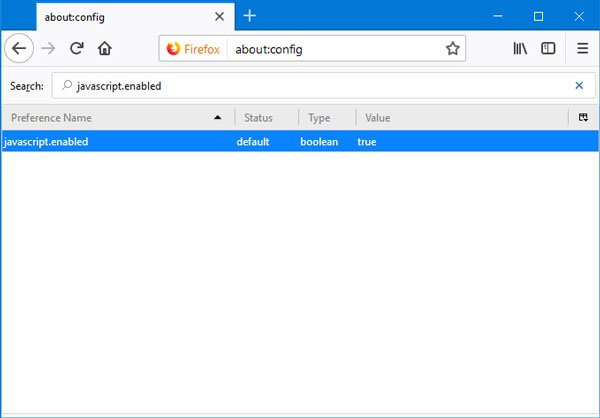
यदि मान गलत(False) पर सेट है , तो इसे सही(True) बनाने के लिए बस उस पर डबल-क्लिक करें । उसके बाद, पेज को फिर से लोड करें और जांचें कि आप वीडियो चला सकते हैं या नहीं।
अन्य चीजें जिन्हें आप आजमा सकते हैं - सभी ऐड-ऑन अक्षम करें, वेब कैश साफ़ करें, अपने ब्राउज़र को अपडेट करें(update your browser) और देखें कि इससे मदद मिलती है।(Other things you could try is – Disable all the add-ons, clear web cache, update your browser and see that helps.)
Related posts
मोज़िला फ़ायरफ़ॉक्स और गूगल क्रोम के लिए वीडियो स्पीड कंट्रोलर
क्रोम और फ़ायरफ़ॉक्स पर अमेज़न प्राइम वीडियो के अनुभव को कैसे सुधारें
किसी भी वेबसाइट पर ऑटो-प्लेइंग वीडियो में साउंड को म्यूट या बंद कैसे करें
समर्थित प्रारूप और MIME प्रकार के साथ कोई वीडियो ठीक नहीं मिला
क्रोम और फायरफॉक्स में कैशे, कुकीज, ब्राउजिंग हिस्ट्री को कैसे साफ करें?
ऐड-ऑन, प्लग इन या अवांछित सॉफ़्टवेयर के साथ Firefox समस्याओं को ठीक करें
विंडोज 10 लॉक स्क्रीन पर फायरफॉक्स डिस्प्ले मीडिया कंट्रोल बनाएं
कनेक्शन विफलता के कारण ऐड-ऑन डाउनलोड नहीं किया जा सका
क्रोम, फ़ायरफ़ॉक्स, एज ब्राउज़र में स्वचालित रीडायरेक्ट को कैसे रोकें
Chrome या Firefox आपके कंप्यूटर पर फ़ाइलें डाउनलोड या सहेज नहीं सकते हैं
विंडोज पीसी के लिए Google क्रोम बनाम फ़ायरफ़ॉक्स क्वांटम
फ़ायरफ़ॉक्स टास्क मैनेजर का उपयोग कैसे करें
फ़ायरफ़ॉक्स पर निजी मोड में ऐड-ऑन को अक्षम या सक्षम कैसे करें
Chrome, Edge, या Firefox में सभी खुले हुए ब्राउज़र टैब एक साथ बंद करें
गुम या हटाए गए Firefox बुकमार्क या पसंदीदा को पुनर्स्थापित करें
फ़ायरफ़ॉक्स त्रुटि पर लोड न होने वाले ट्विटर को कैसे ठीक करें?
क्रोम या फ़ायरफ़ॉक्स ब्राउज़र के लिए यूजर इंटरफेस भाषा बदलें
क्रोम और फ़ायरफ़ॉक्स ब्राउज़र में हाइपरलिंक ऑडिटिंग
फ़ायरफ़ॉक्स बुकमार्क टूलबार को केवल नए टैब पेज पर कैसे सक्षम करें
क्या क्रोम, फायरफॉक्स या एज ब्राउजर में पासवर्ड सेव करना सुरक्षित है?
